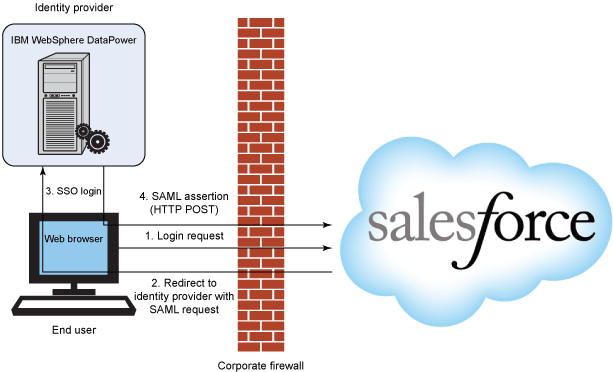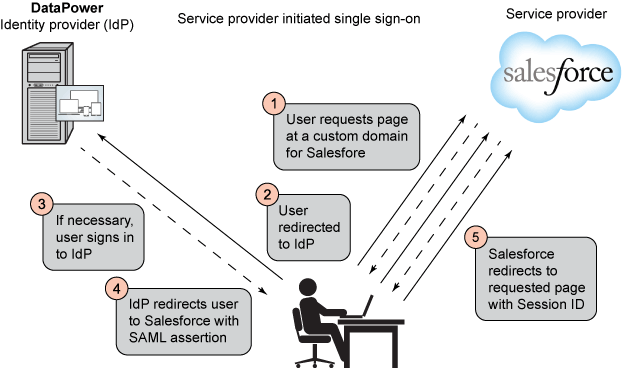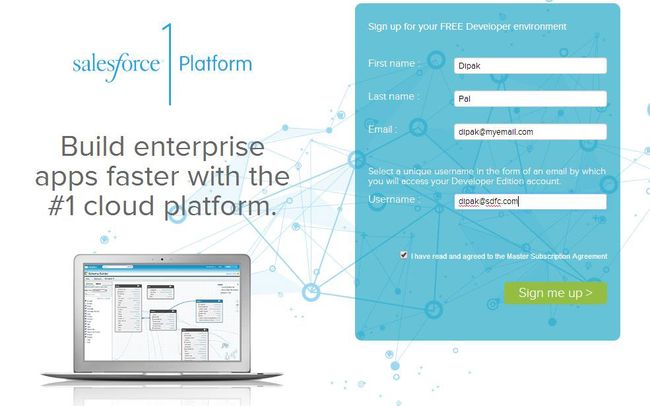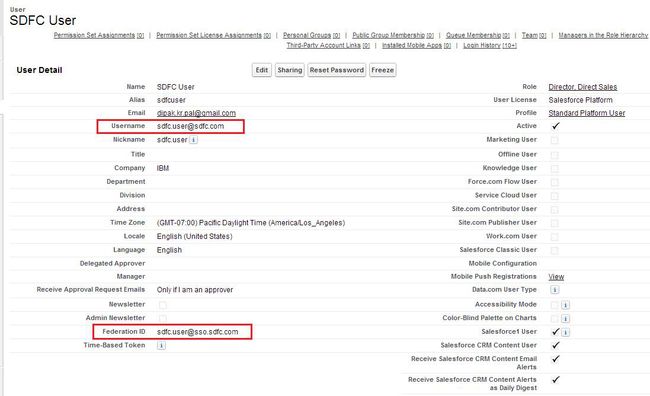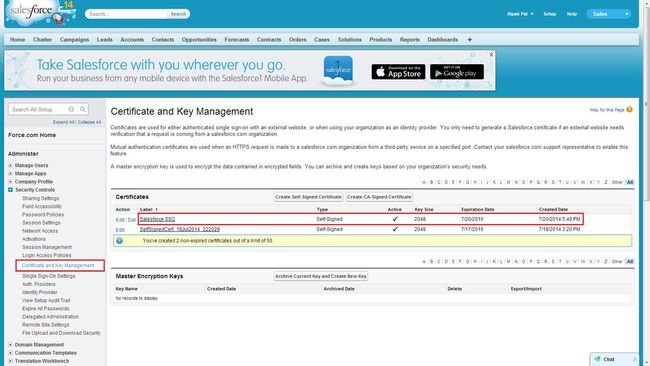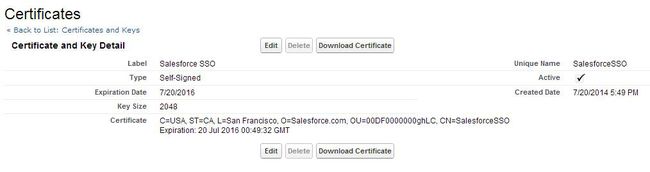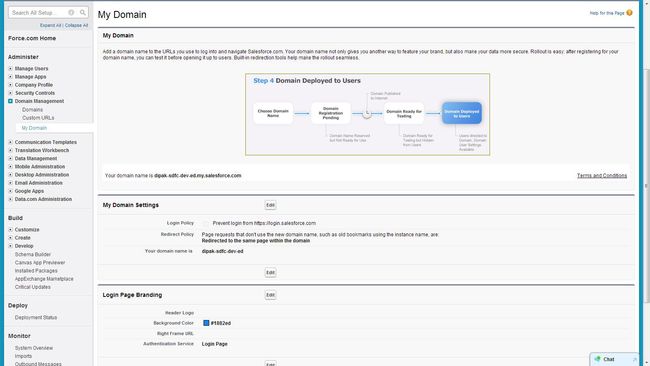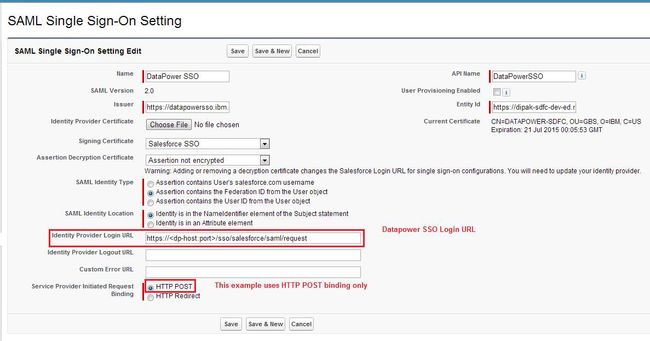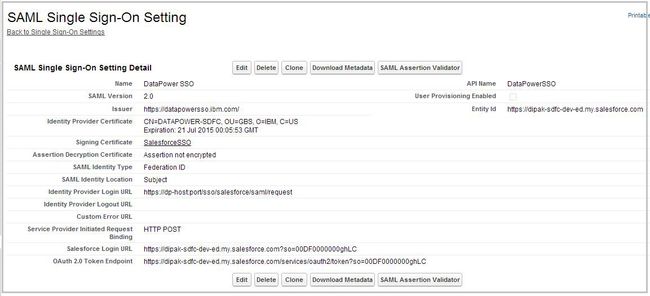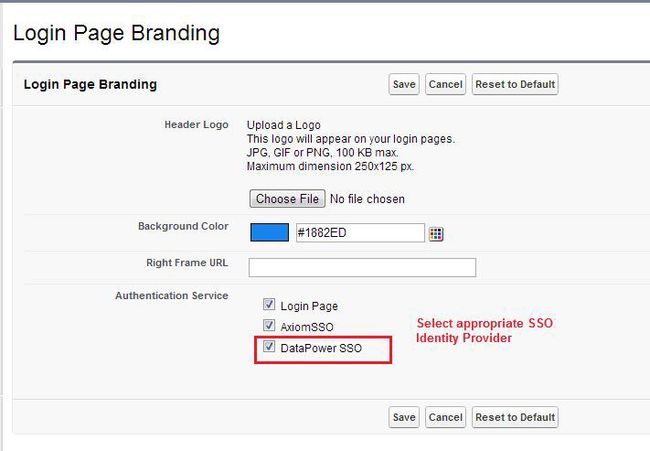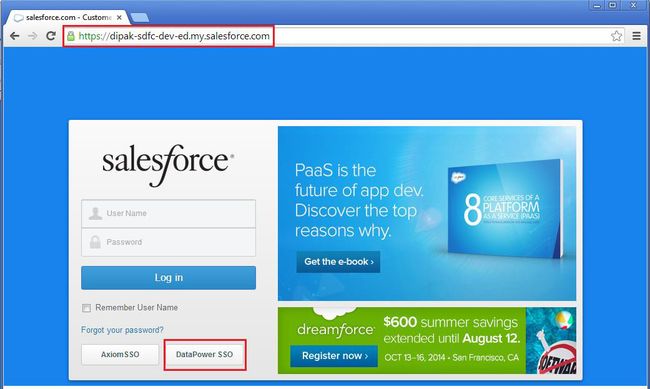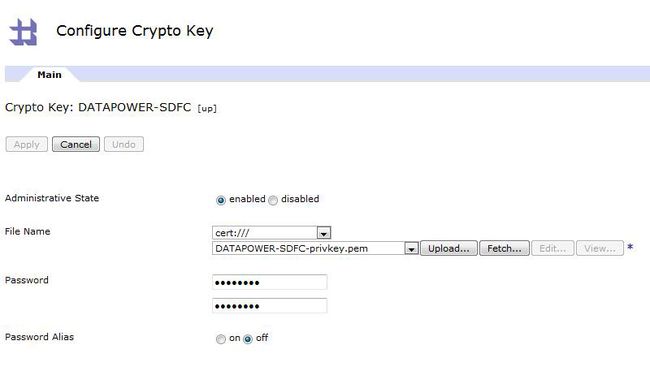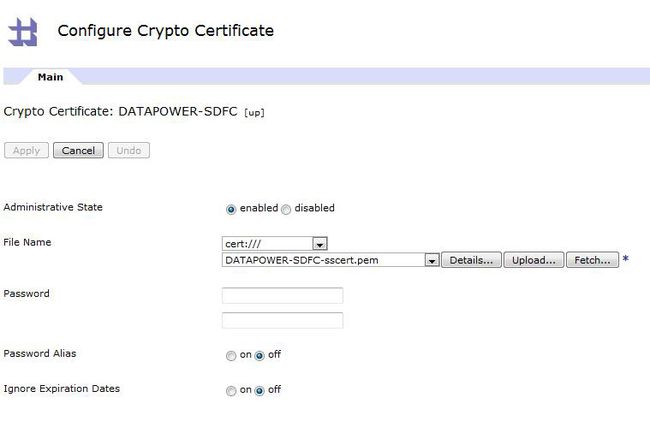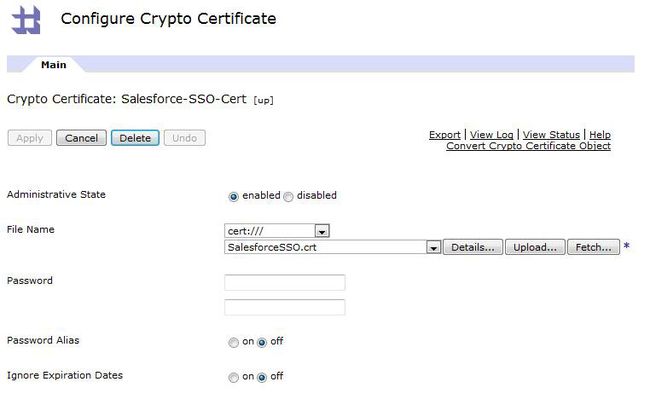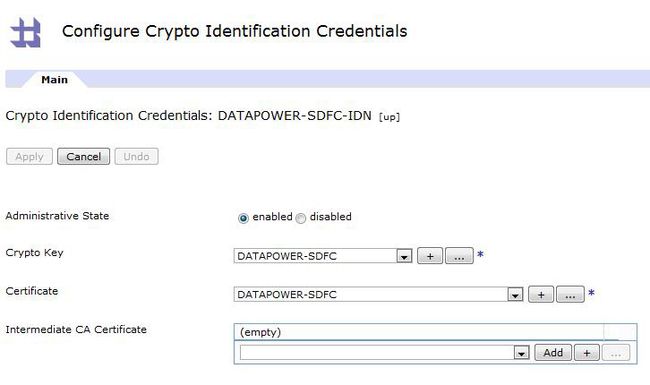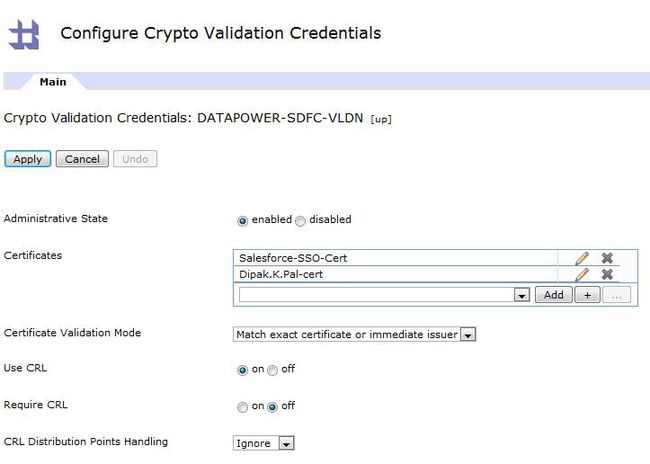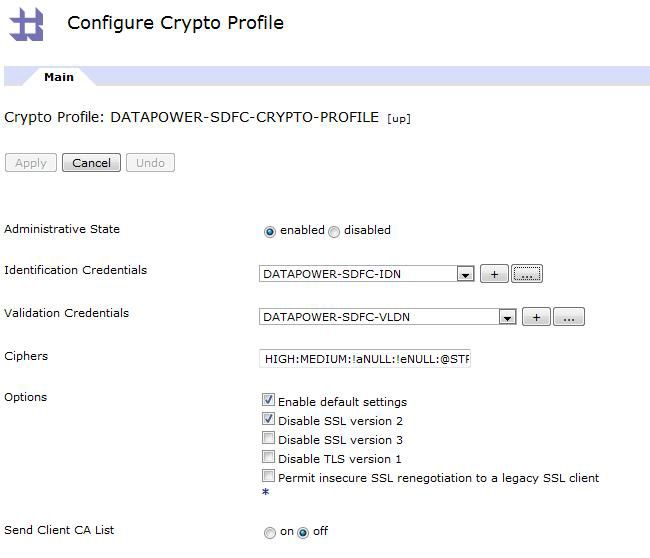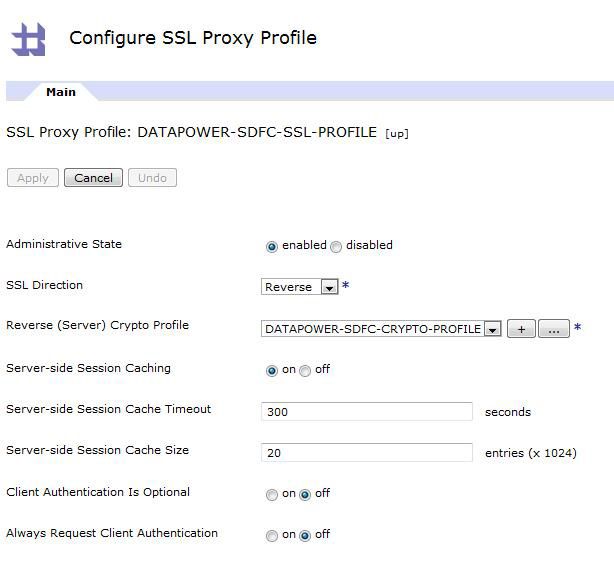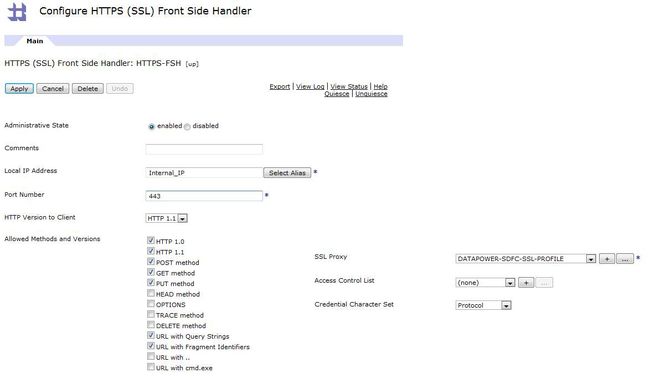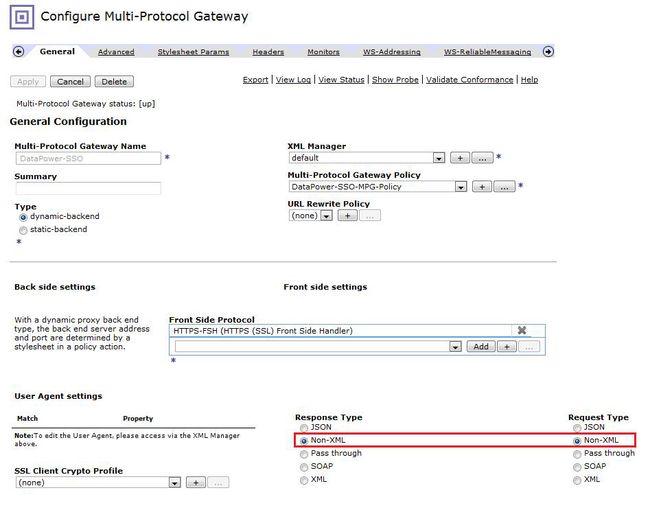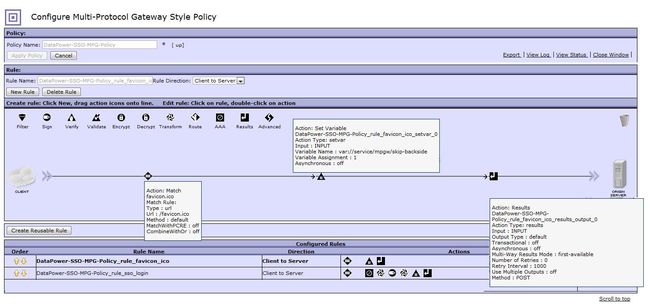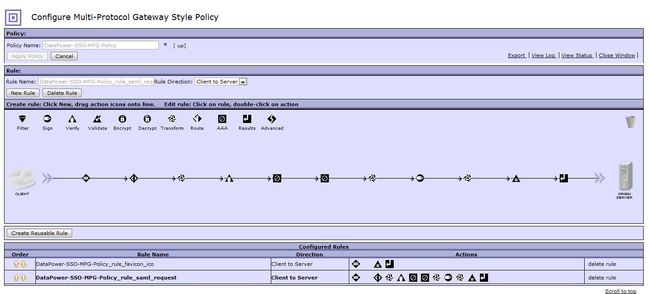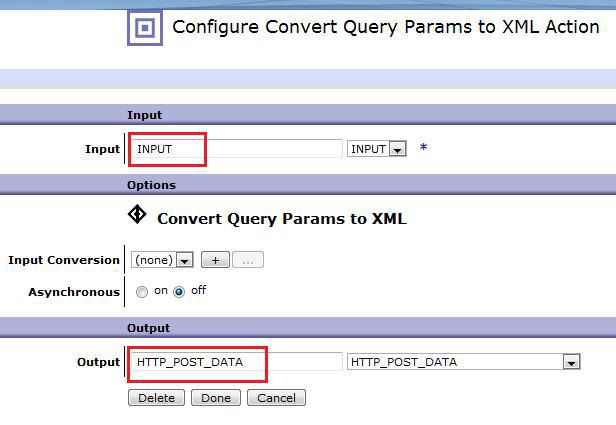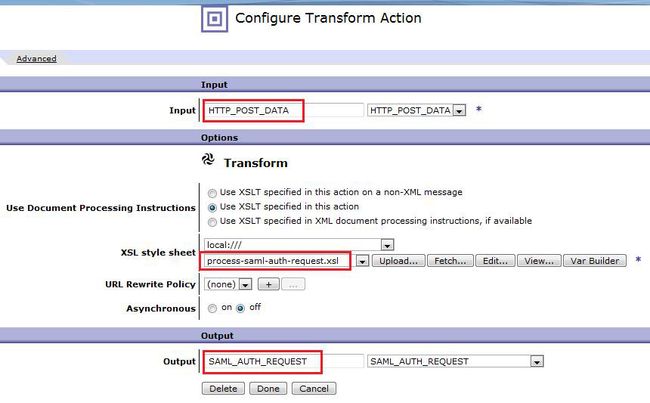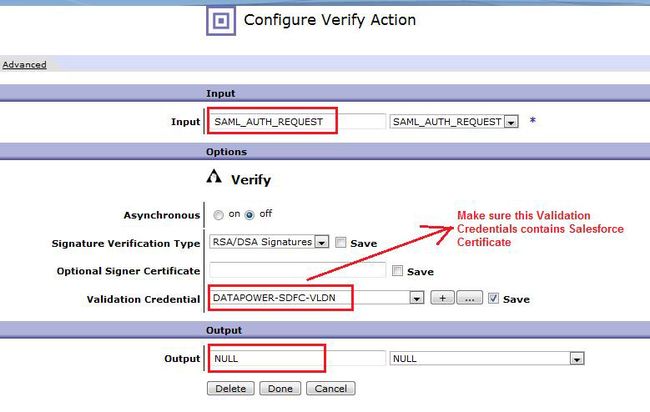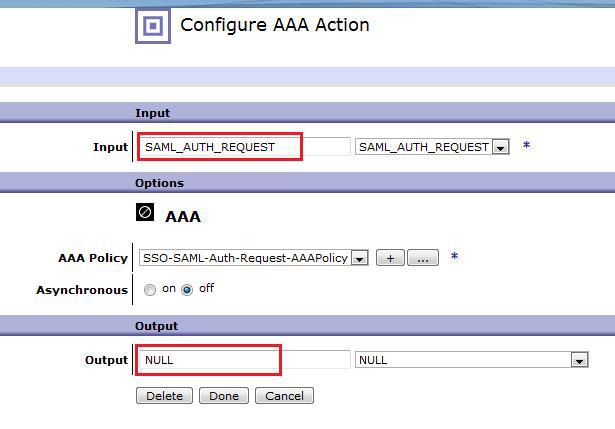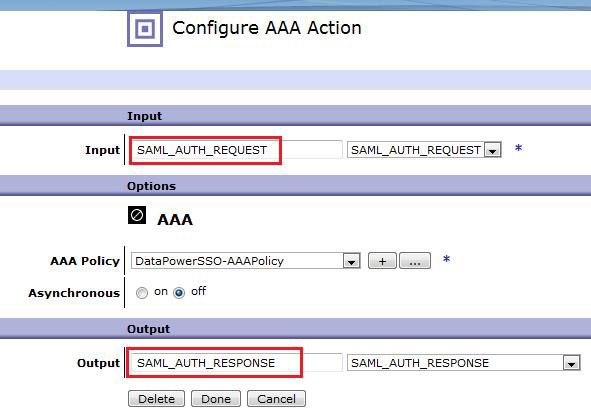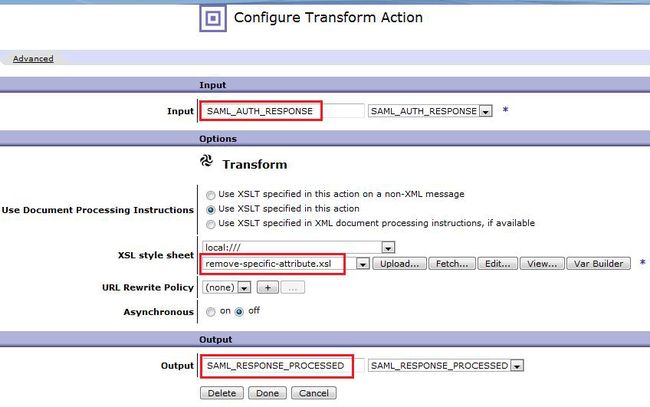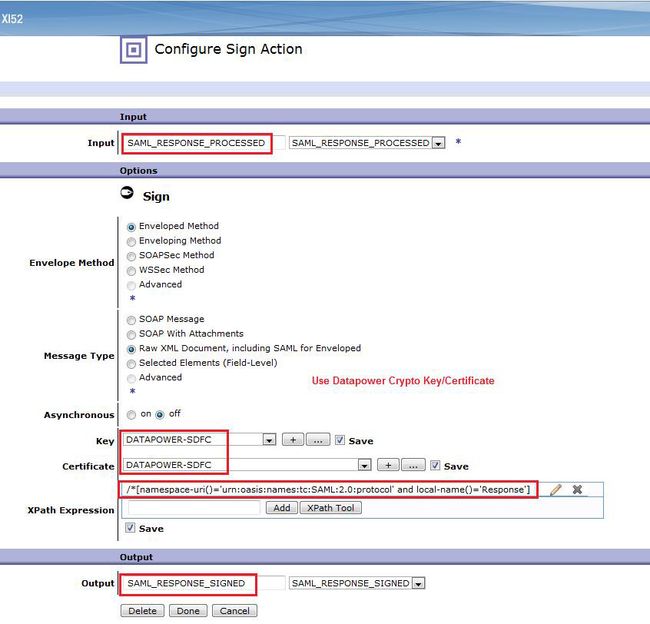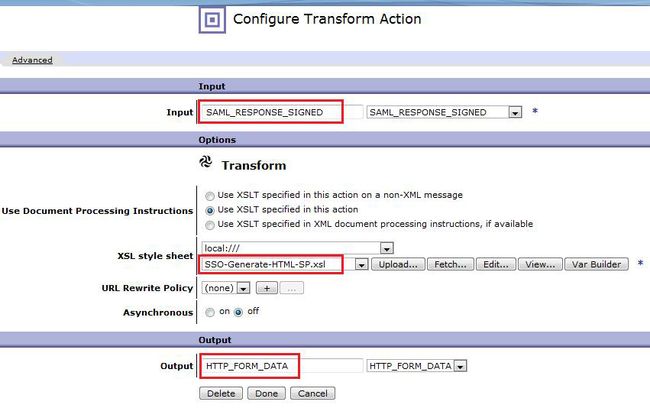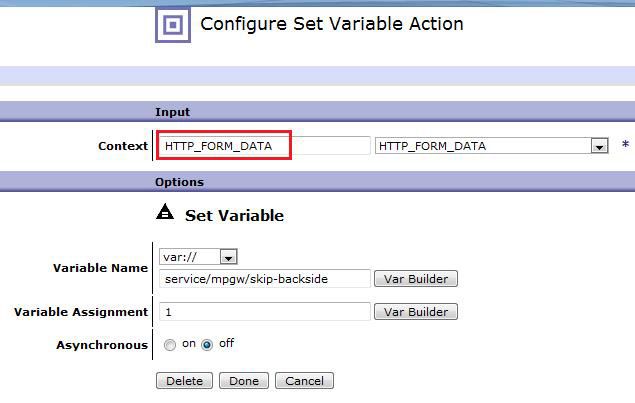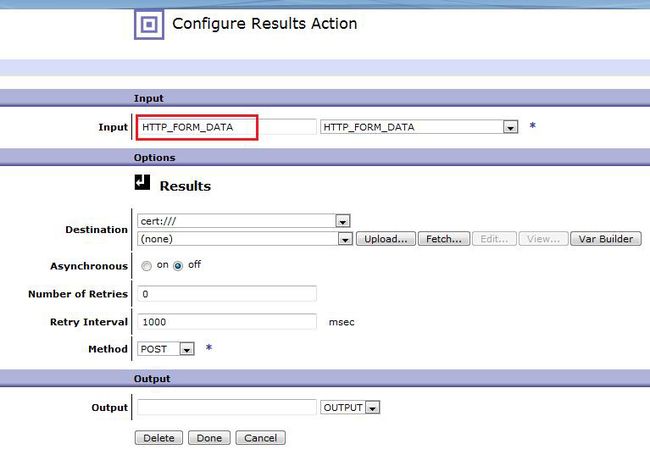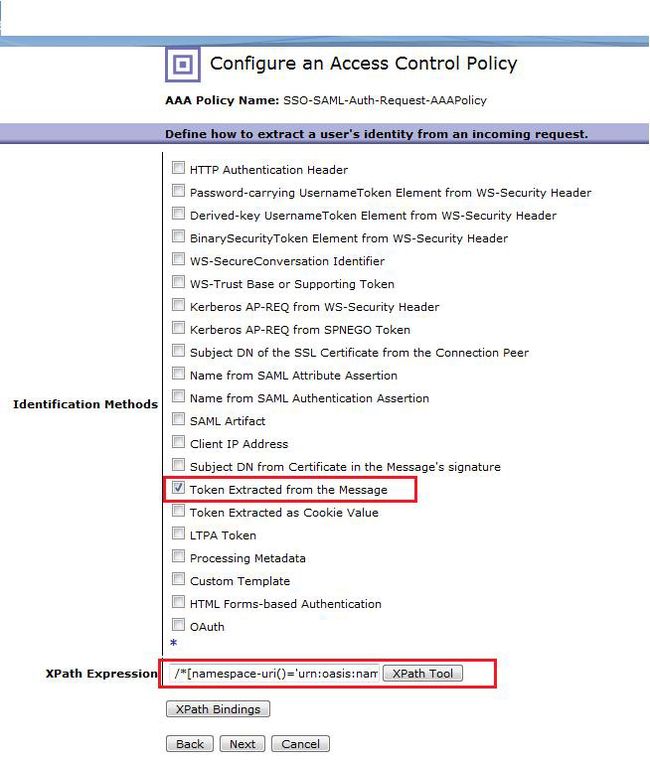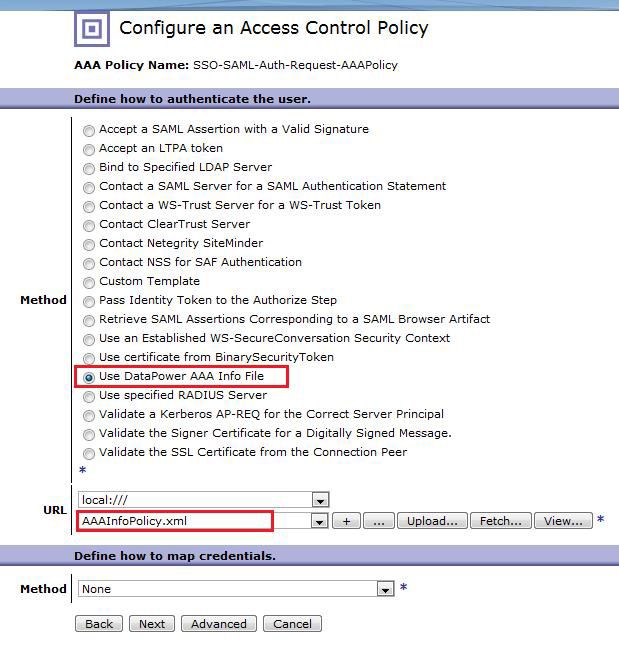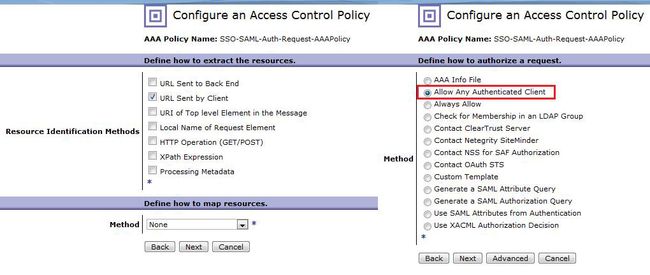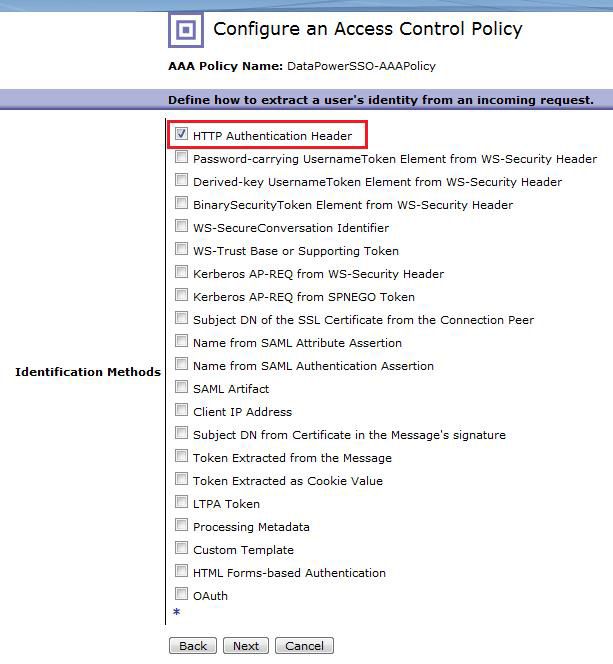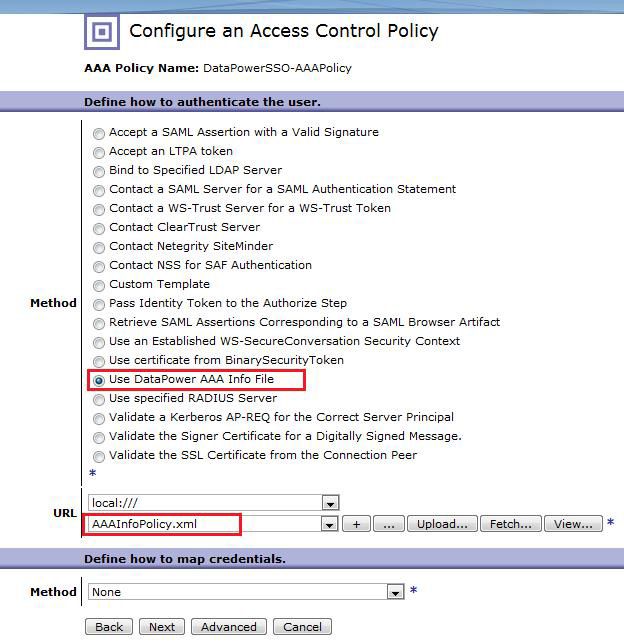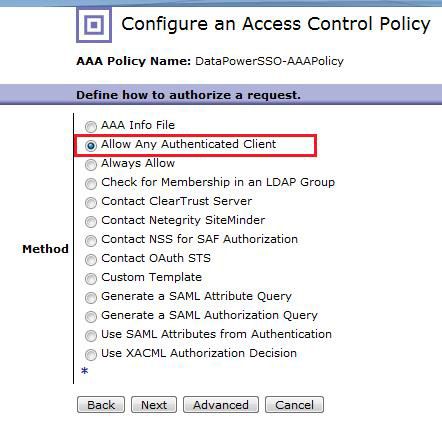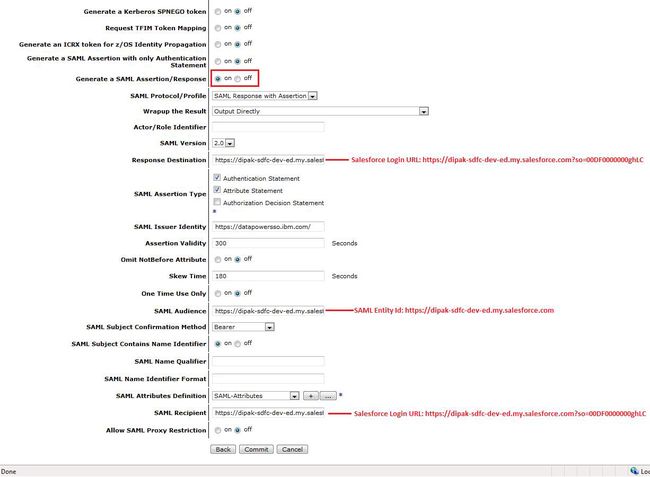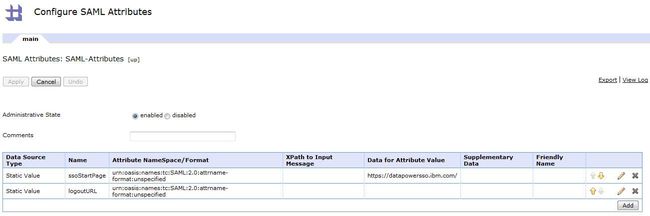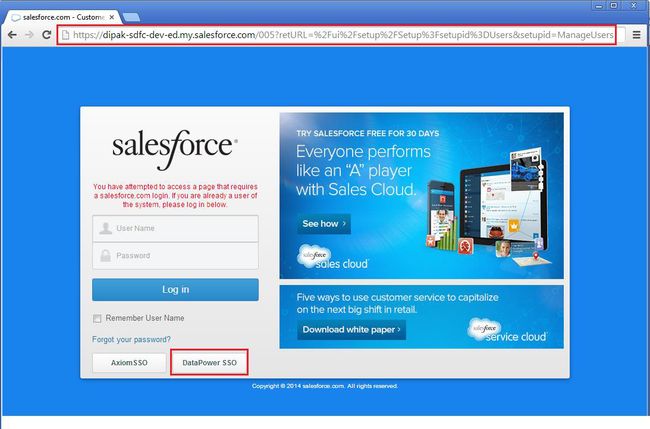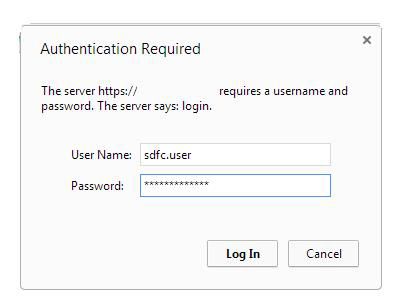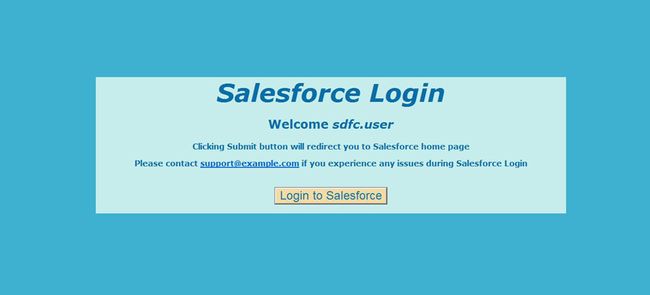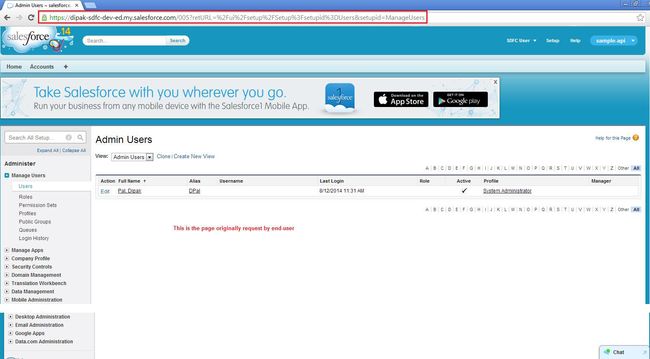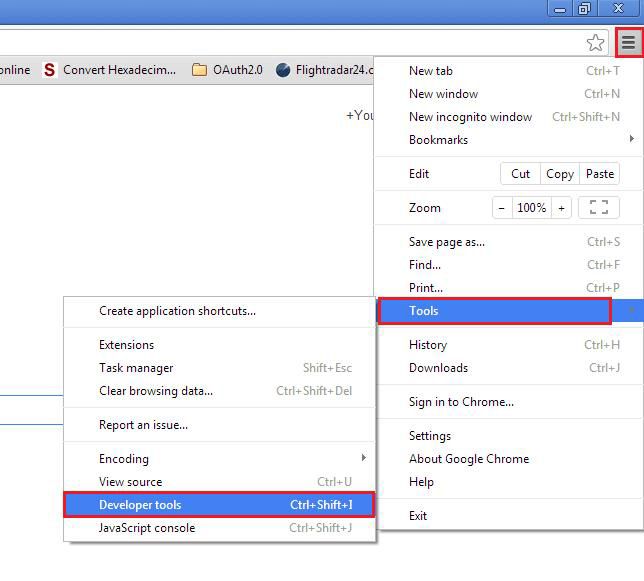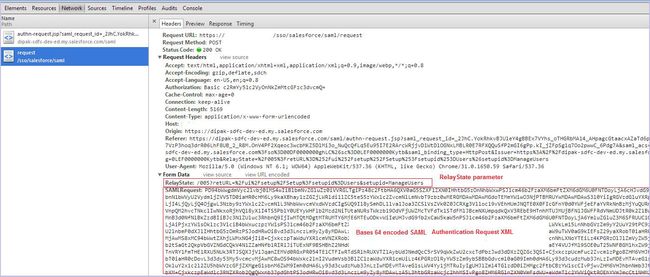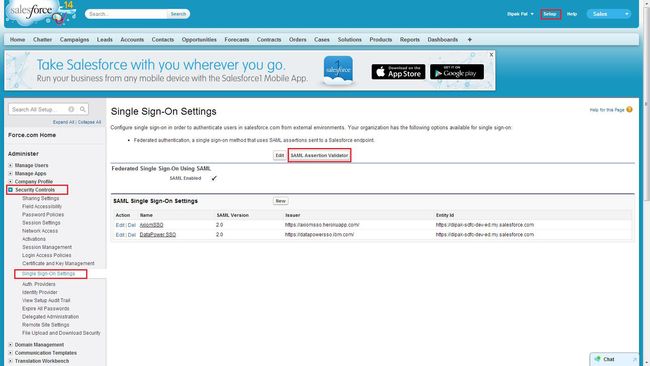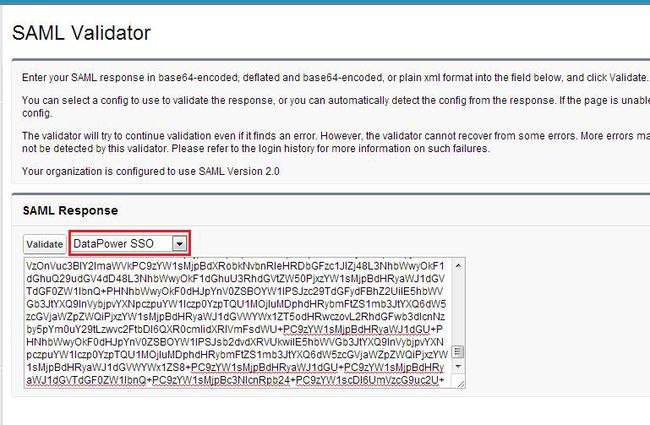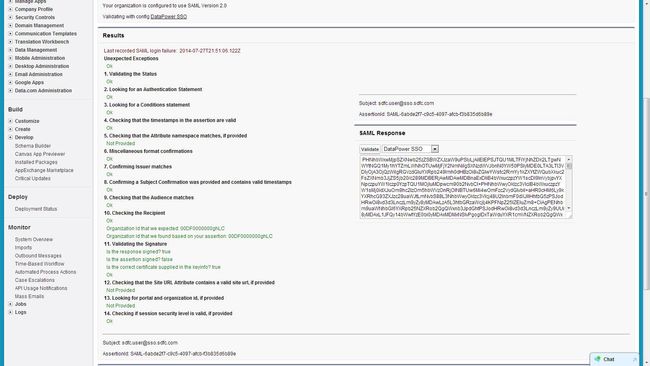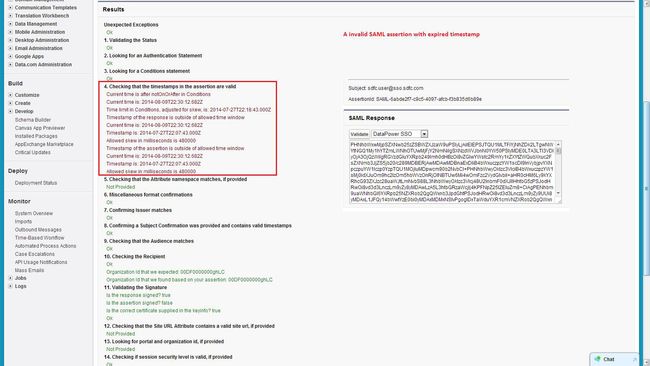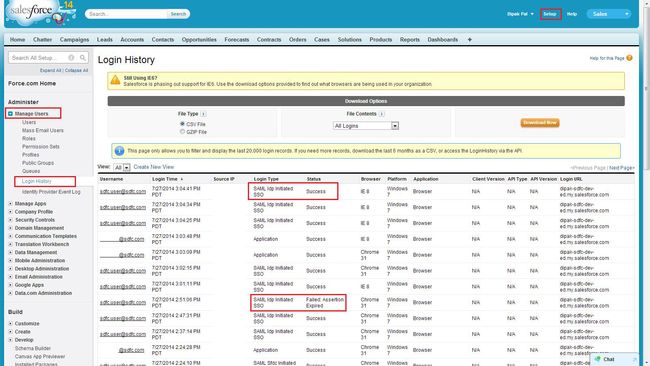sso saml_使用签名的SAML断言实现服务提供商发起的SSO
sso saml
本教程系列的第3部分重点介绍了使用IBM®WebSphere DataPower(以下称为DataPower)作为身份提供者,并通过签名的SAML断言来实现对Salesforce的服务提供者发起的单点登录(SSO)。 图1和图2代表了该解决方案的高层概述。 本教程没有概述第1部分中已经介绍过的Salesforce联合SSO的基础知识。
图1.服务提供商启动的SSO登录到Salesforce的概述
图2.服务提供商启动的SSO登录流程
Force.com平台上的单点登录设置
本节提供了在Force.com平台上实施SSO设置的步骤。 如果您已经实现了本系列任何教程中的示例,则可能无需再次重复相同的步骤。 但是,请确保已配置此示例所需的其他设置。
步骤1:创建Salesforce用户帐户
首先,从Salesforce开发人员站点创建一个用户帐户(Salesforce管理员)(如果您还没有的话)。 图3显示了Salesforce用户(开发人员版)的注册过程。
图3.在Salesforce开发人员站点上创建的Salesforce用户帐户(Developer Edition)
本教程系列说明的示例使用以下示例用户帐户进行SSO设置。 我们强烈建议您不要启用您的组织的Salesforce管理员SSO功能,因为身份提供者(DataPower的)应用程序的任何中断将阻止所有管理有关的活动。
用户ID: [email protected]
联盟ID: [email protected]
图4.输入联盟ID以启用SSO
图5. Salesforce上的示例用户帐户详细信息
步骤2:创建自签名或CA签名的证书
证书用于与外部身份提供者进行身份验证的SSO。 您需要服务提供商发起的SSO的Salesforce证书,才能在Force.com端对SAML身份验证请求进行签名,并在身份提供商侧验证相同的签名。 创建证书后,将其下载并保存到本地系统中。 本教程系列说明的示例使用以下自签名证书(标签: Salesforce SSO ),如图6和图7所示。
图6. Salesforce上的自签名证书列表
图7.证书(标签:Salesforce SSO)详细信息页面
步骤3:管理Salesforce网域
使用“ 我的域” (图8),可以定义自定义Salesforce域名。 此名称可以通过多种方式帮助您更好地管理组织的登录和身份验证。 有关域管理的详细信息,请参阅Salesforce文档 。 本教程系列说明的示例使用以下域名。 我们建议您为组织使用合适的域名。 示例域名的示例是https://dipak-sdfc-dev-ed.my.salesforce.com/ 。
图8. Salesforce上的“我的域”概述
步骤4:在Salesforce上设置SSO设置
- 以Salesforce管理员身份登录,然后转到设置>安全控制>单一登录设置 。 确保在“使用SAML的联合单一登录”选项卡中选中了“ 启用SAML”复选框,然后单击“ SAML单一登录设置”选项卡中的“ 新建”按钮。 图9和图10显示了此示例使用的Salesforce SSO设置。 在Force.com平台上进行此SSO设置之前,请确保您已经创建了DataPower加密密钥和相关证书,如步骤6所述 。
图9. Salesforce上的SAML SSO设置
图10. SAML SSO设置细节
- 将DataPower证书上载为身份提供者证书 ,以便Force.com平台可以验证与SAML断言响应关联的签名。
- 将步骤2中生成的自签名或CA签名证书用作“ 签名证书” 。 在颁发者和实体ID字段中输入适当的值。 在身份提供者登录URL字段中使用DataPower SSO登录URL(例如
https://< dp-host:port >/sso/salesforce/saml/request),以便Force.com可以将请求重定向到身份提供者的SSO登录网址。 本教程中使用的SAML声明未加密,并且在Subject语句的NameIdentifier( NameID )字段中包含登录用户的联盟ID 。 - 保存SAML SSO设置后,记下Salesforce登录URL,例如
https://dipak-sdfc-dev-ed.my.salesforce.com?so=00DF0000000ghLC,如上面的图9和图10所示。
步骤5:更新“我的域”中的登录页面品牌
转到设置>域管理>我的域 ,编辑登录页面品牌,然后检查适当的身份验证服务 。 此登录页面品牌设置将确保在特定于域的登录页面上显示SSO登录选项,如图11和图12所示。
图11.我的域中的登录页面品牌
图12.带有自定义SSO提供程序的特定于域的登录页面
将DataPower配置为单一登录身份提供者
本节描述了开发必要的DataPower工件的步骤,这些工件主要由HTTPS前端处理程序和多协议网关组成,包括所需的处理策略规则和AAA策略。
步骤6:管理DataPower加密密钥
- 使用DataPower加密工具生成加密密钥和自签名(或CA签名)证书,这是安全HTTP(SSL)连接和签名生成所必需的(请参见图13)。
- 创建DataPower证书后,请从
temporary://目录下载该证书(图14)。 如果您已经实现了本教程系列中的任何示例,则可以重复使用相同的加密配置。 确保配置了加密验证凭证,其中包括在步骤2中下载的Salesforce证书。图13.本示例中使用的DataPower加密密钥
图14.此示例中使用的DataPower加密证书
- 创建一个加密证书并导入在步骤2中下载的Salesforce证书,此示例对于验证SAML身份验证请求中的签名是必需的(图15)。
图15.通过导入Salesforce证书配置加密证书
- 创建一个加密标识凭证,并添加DataPower加密密钥(图16),这是SSL设置所必需的。
图16.配置加密标识凭证,添加DataPower加密密钥
- 创建一个加密验证凭据并添加Salesforce证书,如图17所示。如果您强制执行SSL客户端证书验证,则可能需要添加客户端证书,例如浏览器。
图17.配置加密验证凭证
- 创建一个加密配置文件。 添加加密标识凭证和加密验证凭证(图18)。
图18.配置加密配置文件
- 使用反向SSL方向创建一个SSL代理配置文件(图19),并使用在上一步中创建的加密配置文件。
图19.配置SSL代理配置文件
步骤7:创建HTTPS前端处理程序
创建一个HTTPS前端处理程序以接受来自浏览器的SSO请求(图20)。
图20.配置一个HTTPS前端处理程序
步骤8:创建多协议网关
创建具有动态后端路由的多协议网关(图21)。 还要确保为请求和响应数据类型选择“ 非XML ”以处理HTTP表单数据和HTML数据。 下一部分,步骤9,描述了多协议网关策略的详细信息。
图21.配置多协议网关
步骤9:创建多协议网关策略
使用以下处理规则创建一个多协议网关策略。
- 第一条规则:此规则处理来自浏览器的favicon.ico请求(图22)。
方向:客户端到服务器。
- 动作:比赛
匹配类型: URL
网址匹配:/favicon.ico - 行动:高级[设置变量]
变量名称:var://service/mpgw/skip-backside
变量分配: 1 - 行动:结果
图22.处理来自浏览器的favicon.ico请求的多协议网关策略规则
- 动作:比赛
- 第二条规则:此规则处理来自服务提供商的SSO登录请求,这些请求通过浏览器使用HTTP POST绑定进行重定向。 该规则执行以下活动序列:
- 通过浏览器从服务提供商接收HTTP POST请求,该请求包含带有以下参数的HTTP表单数据:
- RelayState:这是用户请求从服务提供商进行访问的原始资源URI 。
- SAMLRequest:这是基于base-64编码的SAML身份验证请求。
- 解析HTTP表单数据并提取上述参数。
- 解码(base-64)SAML身份验证请求,并从
/AuthnRequest/@AssertionConsumerServiceURL属性提取Salesforce登录URL。 - 验证从SAML身份验证请求XML中提取的签名。
- 使用AAA策略对SAML请求颁发者 (在此示例中为
https://dipak-sdfc-dev-ed.my.salesforce.com)进行身份验证。 - 在SAML要求发行人的成功认证,它通过使用其他AAA策略对用户进行认证,并生成一个SAML断言XML。
- 从< SubjectConfirmationData >元素中删除@NotBefore属性,因为Salesforce SAML断言验证器框架不允许该属性。
- 签名SAML断言。
- 生成一个HTML页面。 有关详细信息,请参阅特定的“ 转换 操作” 。
- 回复浏览器。
- 通过浏览器从服务提供商接收HTTP POST请求,该请求包含带有以下参数的HTTP表单数据:
- 规则配置详细信息 :
方向:客户端到服务器(图23)。
图23.多协议网关策略规则,用于处理来自服务提供商的SSO登录请求
- 动作:比赛
匹配类型: URL
URL匹配:/sso/salesforce/saml/request注意 :根据组织的标准使用适当的URL。 - 行动:将查询参数转换为XML(高级行动)–参见图24
图24.操作:将查询参数转换为XML
- 行动:转变
此操作将解码(base-64)SAML身份验证请求,并从
/AuthnRequest/@AssertionConsumerServiceURL属性提取Salesforce登录URL。 清单1显示了用于此转换的XSLT。清单1. XSLT [process-saml-auth-request.xsl]
图25.操作:转换
- 行动:验证签名。
该操作将验证来自SAML身份验证请求的签名(图26)。
图26.操作:验证
- 行动: AAA。 创建一个AAA策略来对SAML身份验证请求Issuer进行身份验证(图27)。 有关AAA配置的详细信息,请参阅步骤10 。
图27.操作:AAA(用于SAML身份验证请求颁发者身份验证)
- 行动: AAA。
创建另一个AAA策略以认证用户并生成SAML断言XML(图28)。 有关AAA配置的详细信息,请参阅步骤11 。
图28.操作:AAA(用于用户认证和SAML断言生成)
- 行动:转变。
使用本教程的下载部分中提供的XSLT( remove-specific-attribute.xsl )从< SubjectConfirmationData >元素中删除@NotBefore属性,因为Salesforce SAML断言验证器框架不允许该属性(图29)。
图29.在转换操作中使用XSLT从SAML断言XML中删除一个属性
清单2. XSLT [remove-specific-attribute.xsl]从SAML断言XML中删除特定属性
- 行动:签署。
如图30所示,此操作对SAML声明XML进行数字签名(XPATH:/
/*[namespace-uri()='urn:oasis:names:tc:SAML:2.0:protocol' and local-name()='Response']:/*[namespace-uri()='urn:oasis:names:tc:SAML:2.0:protocol' and local-name()='Response']:/*[namespace-uri()='urn:oasis:names:tc:SAML:2.0:protocol' and local-name()='Response']:/*[namespace-uri()='urn:oasis:names:tc:SAML:2.0:protocol' and local-name()='Response']:SAML:/*[namespace-uri()='urn:oasis:names:tc:SAML:2.0:protocol' and local-name()='Response']:/*[namespace-uri()='urn:oasis:names:tc:SAML:2.0:protocol' and local-name()='Response'])通过使用在步骤6中生成的DataPower加密密钥和证书。图30. Sign SAML断言XML
- 行动:转变。
此Transform Action生成一个HTML页面,该页面包括带有HTTP POST ActionHTML FORM,并包含以base-64编码的SAML断言XML和RelayState作为隐藏参数。 图31显示了成功认证后DataPower响应的示例HTML页面。 使用清单3中所示的XSLT( SSO-Generate-HTML-SP.xsl ),本教程的“ 下载”部分中也提供了XSLT。
图31. XSLT转换以生成HTML响应
清单3. XSLT [SSO-Generate-HTML-SP.xsl]生成HTML页面
Login to Salesforce - 行动:高级[设置变量]跳过真实的后端路由(图32)。
变量名称:var://service/mpgw/skip-backside
变量分配: 1图32.高级操作以跳过后端路由
- 行动:结果(图33)
图33.结果操作
步骤10:创建AAA策略以认证SAML请求发出者
此AAA策略从SAML身份验证请求中提取颁发者作为自定义令牌:
{XPATH: /*[namespace-uri()='urn:oasis:names:tc:SAML:2.0:protocol' and local-name()='AuthnRequest']
/*[namespace-uri()='urn:oasis:names:tc:SAML:2.0:assertion' and local-name()='Issuer']/text()}它针对清单4中所示的AAA策略信息文件进行身份验证。图34至36显示了AAA策略配置的详细信息。
清单4.示例AAA策略信息文件
1
local:///AAAInfoPolicy.xml
AAA Policy Info XML file
dipakpal
dipakpal-password
[email protected]
sdfc.user
sdfc-password
[email protected]
https://dipak-sdfc-dev-ed.my.salesforce.com
saml.auth.request.issuer
CN=Alice, O=DataPower, L=Cambridge, ST=MA, C=US
admin
127.0.0.1
admin
::1
admin
guest
guest
user
[email protected]
/sso/*
allow
[email protected]
/sso/*
allow
saml.auth.request.issuer
/sso/*
allow
guest
/sso/salesforce
deny
admin
/sso/salesforce
allow
3
0
sha1WithRSAEncryption
C=US, ST=MA, L=Cambridge, O=DataPower, CN=Alice
2002-11-23T01:15:33Z
2012-11-23T01:15:33Z
C=US, ST=MA, L=Cambridge, O=DataPower, CN=Alice
rsaEncryption
/sso/*
allow
图34. AAA:从SAML身份验证请求XML提取定制令牌
图35. AAA:根据AAA Policy Info XML对SAML身份验证请求颁发者进行身份验证
图36. AAA:授权任何经过身份验证的客户端
步骤11:创建AAA策略以认证用户
- 创建AAA策略以认证用户并生成SAML断言XML。 本教程说明的示例使用HTTP基本身份验证方法,并针对清单4中所示的DataPower AAA策略信息XML验证用户凭据。但是,您可以根据组织的标准实施适当的身份验证方法。 图37、38和39显示了AAA策略配置的详细信息。 如果您已经实现了本系列以前的教程中说明的任何示例,则可以重用相同的AAA策略。
图37. AAA策略–从请求中提取身份
图38. AAA策略–验证用户
图39. AAA策略–授权请求
- 配置此AAA访问控制策略,以在身份验证成功后生成SAML声明响应。 图40显示了启用SAML声明的AAA访问控制策略页面。 确保使用在Salesforce SSO设置中配置的同一SAML颁发者(例如
https://datapowersso.ibm.com/)( 步骤4 )。图40. AAA策略–生成SAML断言响应
- 在AAA Access Control Policy页面的SAML Audience字段中,从Salesforce SSO设置( 步骤4 )设置Entity ID值。 将Salesforce登录URL用于SAML收件人和响应目标字段。 创建SAML属性定义,如图41所示。
图41. AAA策略– SAML属性
步骤12:测试单点登录
- 在Web浏览器中输入特定于域的服务提供商,例如Salesforce,资源URL或登录URL,如图42所示。本示例使用带有书签的URL,该URL显示Force.com上的用户列表。 例如:
https://dipak-sdfc-dev-ed.my.salesforce.com/005?retURL=%2Fui%2Fsetup%2FSetup%3Fsetupid%3DUsers &setupid=ManageUsers)图42. Salesforce登录页面(特定于域)
- 确保Salesforce资源或登录URL是特定于域的。 单击登录页面上的适当的SSO身份提供程序选项(此示例为DataPower SSO)将请求(HTTP POST)重定向到DataPower。 DataPower验证SAML身份验证请求,然后如果用户尚未登录,则向用户询问登录凭据(图43)。
图43. DataPower向用户挑战登录凭证
- 认证成功后,DataPower将以SSO重定向(HTTP POST绑定)页面作为响应,如图44所示,该页面包括带有HTTP POST ActionHTML FORM,并包含以base-64编码的SAML断言XML和RelayState作为隐藏参数。 它要求用户通过单击“ 登录到Salesforce”按钮来提交HTML页面,从而导致向Salesforce登录URL提交HTTP POST请求(例如,
https://dipak-sdfc-dev-ed.my.salesforce.com?so=00DF0000000ghLC)。图44.成功认证后的SSO重定向(HTTP POST绑定)页面
- Salesforce使用SAML断言XML中的嵌入式签名针对DataPower证书来验证消息的完整性,该证书已在SSO设置过程中上载。 成功进行签名验证后,它将处理SAML声明语句,提取并验证联合身份验证ID,最后重定向到最初请求的页面。 图45显示了此示例成功尝试SSO登录后的Salesforce登录页面。
图45.成功登录SSO后的“请求的资源”页面
第13步:调试和疑难解答指南
假设您熟悉DataPower的常见调试和故障排除方法,那么本教程将主要侧重于Salesforce。
您可以使用Google Chrome中的 开发人员工具捕获基于base-64编码的SAML身份验证请求,如图46和图47所示。尽管您可以从HTML页面源获取此数据,但是可以使用Google Chrome或Internet Explorer的 开发人员工具来分析HTTP事件,包括它们的请求/响应标头和数据结构。 您可以使用任何在线工具(例如http://www.string-functions.com/base64decode.aspx )解码(base-64)此数据,以获取SAML身份验证请求XML。 清单5显示了一个示例SAML身份验证请求XML。 清单6显示了一个示例SAML身份验证响应。
图46.在Google Chrome上启动开发人员工具
图47.开发人员工具显示的DataPower SSO登录请求的HTTP表单数据
清单5.已签名的SAML身份验证请求的示例
https://dipak-sdfc-dev-ed.my.salesforce.com
jR2TgfzwxiM4Ie1sUOEFaOBZvyw=
gbd1PtArCK+nI0+n6QNTnQJr44sP30LwFXSimLPSnRUahQgfpkU91IWo/ShUiQo
oaV5MTG/LBn/MYpm8AOIOZsMI87yN7Br8ZLTpe6dNn..........................
MIIEcjCCA1qgAwIBAgIOAUdWZRxHAAAAABAQi70wDQYJKoZIhvcNAQEF
BQAwfjEWMBQGA1UEAwwNU2FsZXNmb3JjZV.............................
图48.从HTML页面源捕获base-64编码的SAML断言XML
清单6.已签名的SAML身份验证响应的示例
https://datapowersso.ibm.com/
UQfHUqRZdwnScs464iGeEIh3yRI=
nT3te6rSK1mU65Jv3aktug+5HIO5etw+j9gAqD7BddRQEBHkN8avKoPd61UiYzSz+u
xgIQ1QRq1NTu7jj9Cvs0zDkvGBWO34I.................................
MIIDtzCCAp+gAwIBAgIIAhBEWantyAswDQYJKoZIhvcNAQEFBQAwQjELMAk
GA1UEBhMCVVMxDDAKBgNVBAoTA0l......................................
CN=DATAPOWER-SDFC, OU=GBS, O=IBM, C=US
148693939596937227
https://datapowersso.ibm.com/
[email protected]
https://dipak-sdfc-dev-ed.my.salesforce.com
urn:oasis:names:tc:SAML:2.0:ac:classes:unspecified
https://datapowersso.ibm.com/
以管理员身份登录到Salesforce,并验证base-64编码的SAML声明,以检查SSO身份提供程序(DataPower)是否生成了Salesforce期望的正确SAML声明。 图49至52显示了使用Force.com SAML断言验证器框架进行的SAML断言验证。
图49.在Salesforce上启动SAML断言验证器框架
图50.将base-64编码的SAML断言输入到Salesforce SAML Validator中
图51.在Salesforce SAML验证器上成功的SAML断言验证
图52.带有过期时间戳记的无效SAML断言
在测试SSO登录名时,您可以从Salesforce管理员的单独登录名中监视Force.com上的登录历史记录。 图53显示了Force.com站点上的登录历史记录页面,该页面可以帮助您解决SSO登录失败。
图53. Force.com的登录历史记录页面
结论
Salesforce用户较少的组织可能不需要单一登录解决方案,因为他们可以继续使用Salesforce标准登录过程。 但是,拥有大量Salesforce用户的组织可以通过为其所有内部应用程序以及支持Federated的基于云的和外部应用程序(例如Force.com)实施基于DataPower的单点登录基础结构来利用此解决方案。使用外部SSO身份提供程序进行身份管理。
要继续本系列,请参阅以下教程:
- 第1部分:身份提供者使用签名的SAML断言启动SSO
- 第2部分:身份提供者使用加密并签名的SAML断言启动SSO
- 第4部分:服务提供商使用加密并签名的SAML断言启动SSO
翻译自: https://www.ibm.com/developerworks/websphere/library/techarticles/1505_pal3/1505_pal3.html
sso saml